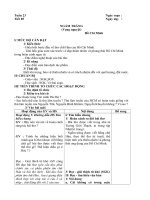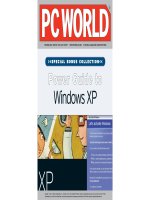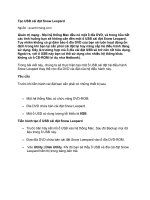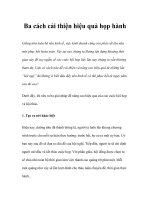Tài liệu Tạo đĩa cài windows xp tích hợp driver cho Sata disk ICH9m docx
Bạn đang xem bản rút gọn của tài liệu. Xem và tải ngay bản đầy đủ của tài liệu tại đây (519.01 KB, 9 trang )
Tạo đĩa cài windows xp tích hợp driver cho Sata disk ICH9m
(Áp dụng cho CQ40)
Chuẩn bị:
- Nlite phiên bản mới nhất.
- Đĩa cài đặt Windows XP.
- Driver cho SATA, trong ví dụ trên nó nằm ở đường dẫn C:Program FilesIntelIntel Matrix Storage ManagerDriver.
1. Sau khi download file IATA85ENU.exe (Link />url=/16750/eng/IATA85ENU.exe&agr=N&ProductID=2529&DwnldId=16750&strOSs=All&OSFullName=All+Operating+Systems
&lang=eng )về, chạy để cài đặt trên một máy khác, nó sẽ cài vào thư mục C:Program FilesIntelIntel Matrix Storage Manager.
Trong thư mục này có 2 thư mục con cần chú ý là Driver và Driver64.
2. Sử dụng Nlite
Downloads phan mem NLite tai:
Nlite có khá nhiều tính năng để add thêm driver, hotfix, service pack,… vào bộ cài đặt của Windows. Tuy nhiên trong trường hợp ở
đây, ta chỉ hướng dẫn việc thêm driver cho bộ cài đặt Windows.
Sau khi download, cài đặt Nlite và chạy nó. Giao diện như hình 4.
Hình 4: Màn hình Wellcome của Nlite
Hình 4, nhắp Next để tiếp tục.
Hình 5: Location the Windows Installation
Ở bước này, cần 2 thao tác:
1- Xác định đường dẫn đến bộ cài Windows XP. Bước này cần cho đĩa cài Windows vào ổ CD và dùng nút Browse để chọn ổ đó.
Trong ví dụ này, chọn ổ E.
2- Sau khi chọn ổ chứa bộ cài Windows, sẽ xuất hiện hộp thoại như Hình 6.
Hình 6
Ở Hình 6, nhắp OK để xác định một folder cho Nlite copy bộ cài Windows XP vào đó để thuận tiện việc chỉnh sửa.
Hình 7: Lựa chọn folder để Nlite copy bộ cài Windows
Trên Hình 7, chọn folder, ví dụ C:WXP-Nlite. Sau đó nhắp OK để xác nhận. Sau bước này, Nlite tiến hành copy bộ cài Windows vào
folder C:WXP-Nlite.
Hình 8: Nlite đang copy bộ cài Windows XP vào C:>WXP-Nlite
Trên Hình 8 sẽ có thông báo status của việc copy, khi việc copy hoàn tất, xuất hiện Hình 9.
Hình 9
Trên Hình 9, sau khi copy hoàn tất sẽ có thông báo về bản Windows mà bạn sử dụng. Ở bước này, nhắp Next để tiếp tục.
Hình 10: Load Last Session
Hình 10 là thông báo Load Last Session. Bước này nhắp Next để tiếp tục
Hình 11: Task Selection
Hình 11 là các lựa chọn của Nlite. Ở bước này, chọn Drivers và Bootable ISO, sau đó nhắp Next để tiếp tục.
Hình 12: Insert Driver